
Resumen
- > Configurar un iPhone, los primeros pasos
- > Transfiere tus archivos multimedia y aplicaciones
- > Importe sus contactos y transfiera sus SMS y correos electrónicos
En este tutorial, le mostramos cómo configurar su nuevo iPhone y transferir sus datos respaldados a iCloud, iTunes y su antiguo Android.
Si desea restablecer su antiguo iPhone para revenderlo o regalarlo, consulte este tutorial.
Configuración desde un iPhone, primeros pasos
En este tutorial, le mostraremos cómo configurar su nuevo iPhone y transferir sus datos respaldados a iCloud, su computadora y su antiguo Android.
Para configurar su iPhone antes de usarlo, siga los 5 pasos a continuación:
- Enciende tu nuevo iPhone.
- Elige el idioma de la pantalla, país y la región.
- Activa, si lo deseas, la funcionalidad ubicación. Esto permite que las aplicaciones de Apple y de terceros accedan a su ubicación.
- Conecte su iPhone a la red Wi-Fi y cree su código de bloqueo o configure FaceID.
- Elija entre los 5 tipos de configuraciones que se ofrecen: Restaurar desde iCloud, Restaurar a través de una Mac o PC, Migrar datos desde Android, Transferir desde iPhone et No transfiera aplicaciones y datos.
Restaurar iPhone desde iCloud Backup
Después de seleccionar la opción restaurar desde iCloud, inicie sesión en su cuenta y luego elija su copia de seguridad más reciente.
Generalmente, las copias de seguridad de iCloud se realizan automáticamente. Para comprobar que esta opción está activada, una vez tengas acceso a la pantalla de inicio de tu iOS, ve a Ajustes → toque su nombre→ iPhone de [nombre] → Copia de seguridad de iCloud.
Justo debajo de la pestaña se encuentra la fecha y la hora de la última copia de seguridad automática.
Si desea hacer una copia de seguridad manualmente, siga la misma ruta y luego vaya a Copia de seguridad de iCloud → Copia ahora.
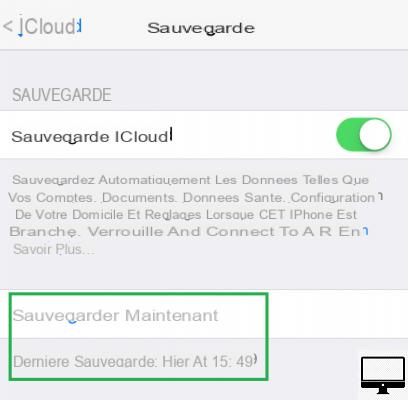
En la pantalla Aplicaciones y datos, seleccione Restaurar desde iCloud et appuyez sur siguiente. Ingrese su ID de Apple y contraseña.
Elija la copia de seguridad más reciente, finalmente presione restaurar.
Restaurar iPhone desde Copia de seguridad en Mac o PC
Algunos pasos en el proceso de restauración serán diferentes dependiendo de la Mac que estés usando.
De hecho, en macOS Catalina 10.15, tendrá que pasar por Finder, mientras que a través de macOS Mojave 10.14, una versión posterior o incluso a través de una PC, será iTunes.
- Conecte su iPhone a su computadora.
- Seleccione su iPhone cuando aparezca en la ventana Finder ou iTunes.
- Visita Restaurar copia de seguridad y elige la más reciente.
- Para terminar, haga clic en restaurar y espere a que se complete la sincronización.
Migrar datos de Android a iOS
Para migrar sus datos de Android a un iPhone, Apple ha creado la aplicación Migrar a iOS, se puede descargar gratis desde Google Store. Para la realización de esta transferencia, su Android debe estar conectado a Wi-Fi.
Además, durante este proceso, no use su teléfono inteligente, esto podría ralentizarlo significativamente. Así es cómo:
- Instale la aplicación Migrar a iOS en su Android.
- Paralelamente, seleccione la opción Migrar datos desde Android en tu nuevo iPhone.
- En su Android, acepte los términos y condiciones y toque siguiente.
- En tu iPhone, toca Continuar. Aparece un código de 6 o 10 dígitos, ingrésalo en tu Android.
- De nuevo sobre esto último, desde la pantalla Transferir datos, elige el contenido a transferir y toca siguiente.
Todo lo que tiene que hacer es seguir las instrucciones en su iOS para completar la configuración.
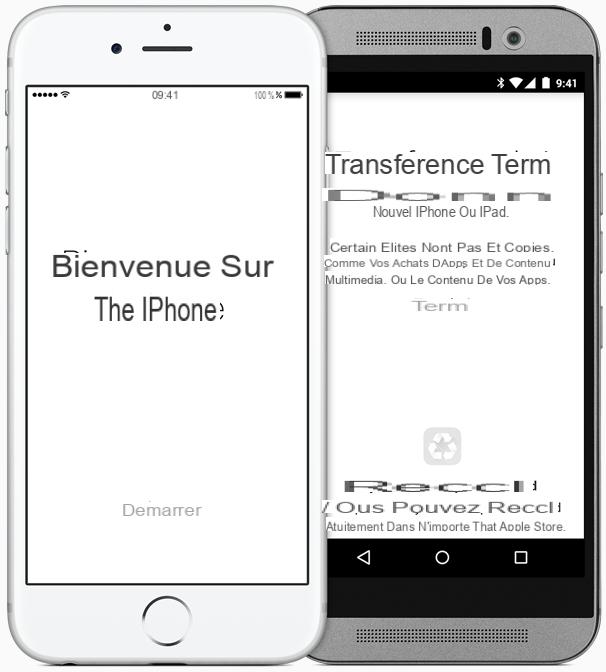
transferidor sus archivos multimedia y aplicaciones
Para transferir películas, canciones o fotos de un iPhone a otro, debe pasar por Finder o iTunes, según la versión de su Mac o PC.
Luego, conecte su iPhone a su computadora → abrir Finder ou iTunes → seleccione su dispositivo y los archivos para sincronizar.
Para sincronizarlos de Android a iOS, conecte su teléfono inteligente a su computadora y copie y pegue sus archivos a través de Finder/iTunes.
Luego desconecte su Android, conecte su iOS en su lugar para sincronizar sus archivos.
Las solicitudes, por otro lado, no son transferibles. Además, es muy probable que los que usas en tu Android sean compatibles con iOS.
importacionesr sus contactos y reenviar sus mensajes de texto y correos electrónicos
Si su antiguo teléfono inteligente tiene una tarjeta nano-sim, insértela en su iPhone, luego vaya a Ajustes → Contactos → Importar contactos SIM.
Si su tarjeta SIM no cabe en el iPhone, simplemente tome la ayuda de un cable USB.
Para transferir tus SMS y MMS, utiliza el programa gratuito AnyTrans, te permite exportar todo tipo de datos.
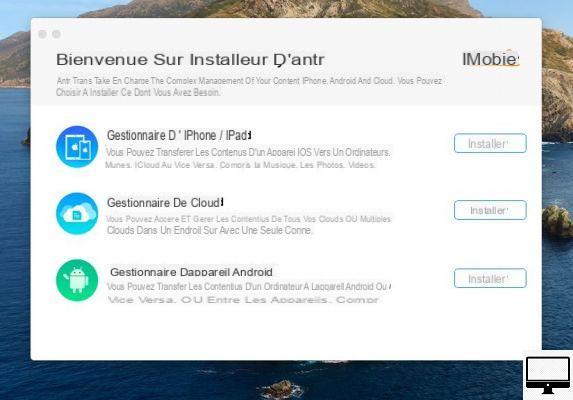
En cuanto a la sincronización de tus correos electrónicos, debes saber que el iPhone es compatible con mensajería POP e IMAP, tus correos electrónicos y calendarios no requieren ninguna transferencia. Simplemente guarde sus cuentas de correo electrónico en su iPhone y actívelas yendo a Ajustes → Cuentas y contraseñas → añadir una cuenta.

























